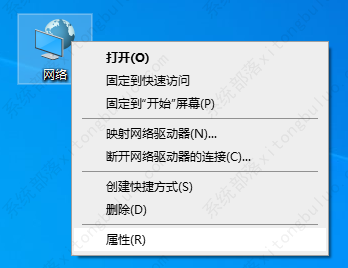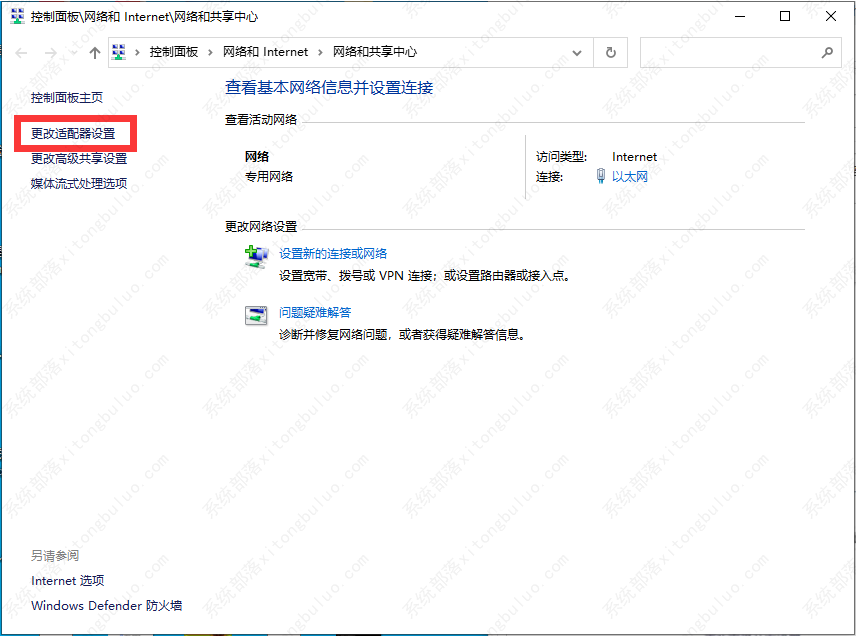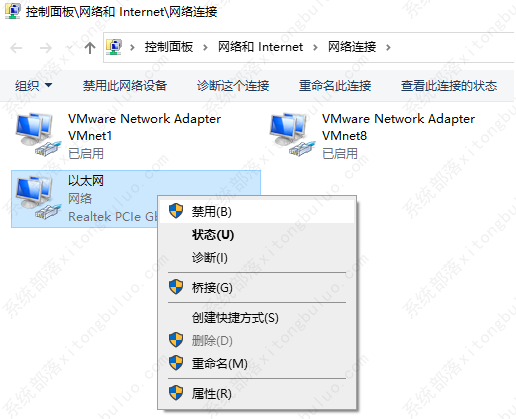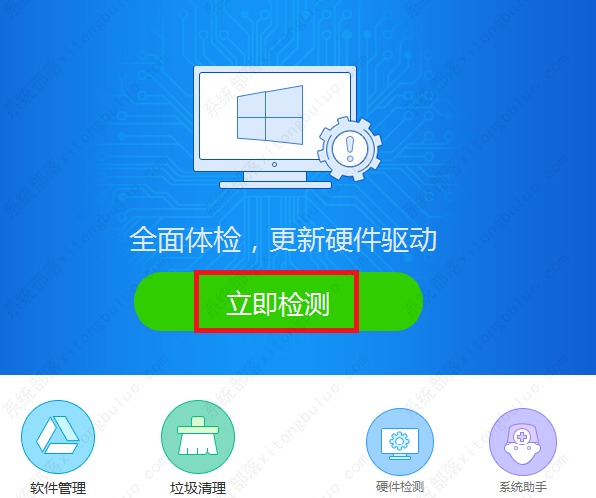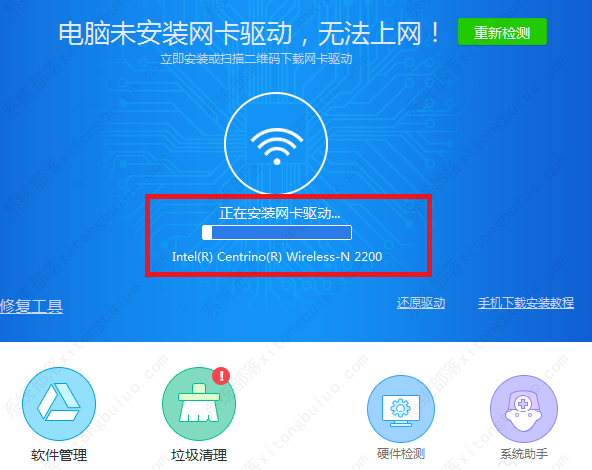电脑系统重装后网络不连接的两种解决方法
电脑系统重装后网络不连接怎样解决?最近小编的台式电脑重装系统后无法连接网络,发现很多用户也有同样的情况,那么遇到这种情况我们要如何处理呢?下面小编就来为大家讲解一下电脑系统重装后网络不连接的两种解决方法。
电脑系统重装后网络不连接的两种解决方法
方法一、检查本地连接问题
1、鼠标右键点击系统桌面上的“网络”图标,选择其“属性”打开。
2、接着选择“更改合适的配置设置”。
3、选择“本地连接”,选择“禁用”,再选择“启用”即可解决台式电脑重装系统后无法连接网络的问题。
方法二、检查网卡驱动问题
1、如果以上方法修复解决不了,很可能是驱动的问题,首先下载驱动精灵网卡版安装包拷贝到电脑上安装更新网卡驱动。耐心等待软件安装完毕之后点击打开,点击立即检测按钮。
2、软件此时将显示当前电脑硬件中还缺乏的驱动程序软件,鼠标点击立即安装按钮。
3、耐心等待安装驱动完成后,点击检测网络按钮查看周围是否有可用的网络。
4、需要大家注意的是,笔记本电脑中通常都有两张网卡,所以如果有无线网卡设备的话,还需要安装无线网卡驱动程序哦,安装的步骤都是相同的。
相关文章
- 系统之家win10纯净版一键安装
- SSID是什么意思?SSID详细介绍
- Win10如何开启活动历史记录功能?Win10开启活动历史记录功能方法
- TiWorker.exe是什么进程?TiWorker.exe进程CPU占用率过高如何解决?
- “一个意外错误使您无法删除该文件”如何解决?
- Windows怎么禁用传递优化服务?传递优化服务彻底关闭的方法
- 微软面向Win10 / Win11用户发布KB5025175补丁更新,检测和缓解CPU漏洞
- 无法登录到你的账户,通常可以通过从你的账户注销怎么解决?
- 电脑提示您当前无权访问该文件夹怎么办?(已解决)
- Win10精简版在哪下载?小修Win10精简版免费下载
- 系统部落系统怎么样?分享几款Win10精简版系统
- 是否允许该页从您的剪贴板上粘贴信息如何解决?
- 固态硬盘用了一段时间就变卡是怎么回事?
- windows defender antivirus占用大量内存如何解决?
- U盘在win10电脑上显示驱动器存在问题怎么解决?
- 微软Win11/10可选更新时间改了!下个月起每月第四周推送